
Google ドキュメントはオンラインでドキュメントの作成・編集が行えるソフトウェアです。PCからのみではなく、スマートフォンからでも作成が可能ですので、大変便利です。
iPhone(スマホ)からグーグルドキュメントを利用している場合でも、またプリンターがなくてもコンビニにて印刷することができます。
ここではその手順をまとめていきます。
step1. 印刷アプリをダウンロードする
ファミリーマートやローソンでは「PirntSmash」(プリントスマッシュ)というアプリで印刷できます。
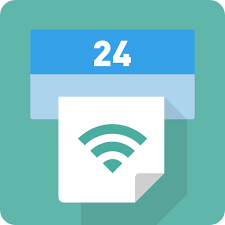
セブンイレブンでは「netprint」というアプリを使用します。

ミニストップやイオンで利用するなら、「RICOH おきがるプリント&スキャン」というアプリで印刷を行います。

どこのコンビニで印刷するかを決めましたら、必要なアプリをダウンロードし、利用可能な状態にしてください。
step2. 印刷アプリにファイルを共有する
Google ドキュメントで印刷したいファイルの「印刷」画面を開いてください。
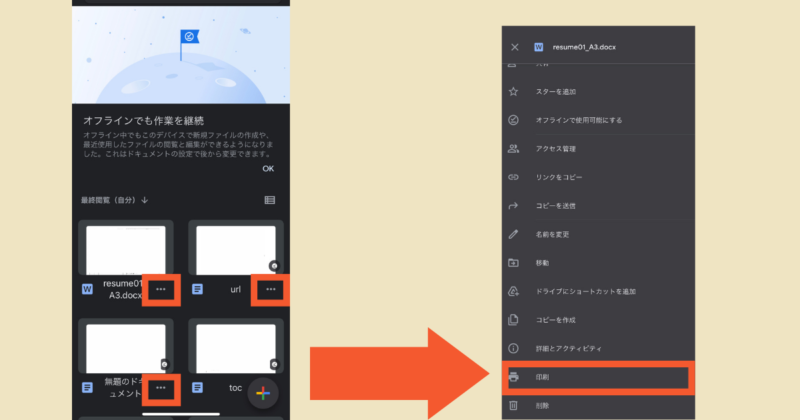
印刷したい用紙のサイズなどを設定後、共有ボタンをタップします。

そこより、「PrintSmash」や「netprint」を選択してください。「追加する」をタップしますと、自動でアプリに飛びます。
また、この操作のみで自動でファイルがPDFになり送信されますので、大変簡単です。
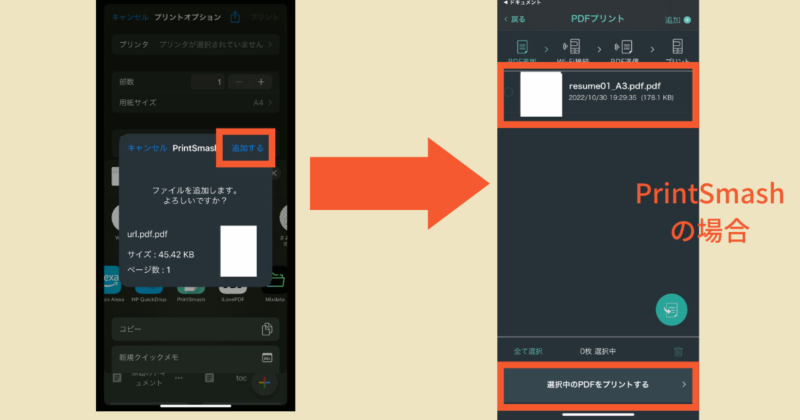
step3. コンビニで印刷する
ここまでの操作にて、コンビニで印刷可能な状態となりました。あとはコンビニへ行って、印刷アプリの案内に従い、プリンターから印刷しましょう 。
iPhoneからGoogle ドキュメントをコンビニで印刷する まとめ
iPhoneでGoogle ドキュメントを操作するのは、一見相性悪そうではありますが、そんなことはありません。
iPhone純アプリの「メモ」よりもGoogle ドキュメントのほうが操作しやすく、利便性も高いといえます。
これかからもGoogle ドキュメントを愛用していきます。




